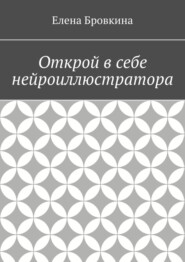По всем вопросам обращайтесь на: info@litportal.ru
(©) 2003-2024.
✖
Программы и сервисы на все случаи жизни. Книга 2
Настройки чтения
Размер шрифта
Высота строк
Поля
– блог сообщений
– для разработчиков есть возможность добавить собственные команды или изменят существующие.
Появились новые функции:
– post – прием сообщений от пользователей, которые сохраняются в черновике и администратор сайта их может опубликовать. По умолчанию функция включена, но ее моно отключить. Так же можно включить уведомление для пользователя, когда его запись будет опубликована
– sub – можно подключить функцию на подписку оповещения о новых публикациях на сайте. Можно сделать свои подписки и отсылать подписчикам через API сообщения
– unsub – отписка от оповещений.
Как создать чат-бот
Что может TeploBot
– команда/s поиск по сайту
– дополнительные команды(можно создать 5 команд)
– команда/ events – ближайшие мероприятия
–лог сообщений(все что происходит в боте)
– команда/post – текст сообщения(доступны редакторам)
Скачать плагин можно по ссылке: https://wordpress.org/plugins/green-wp-telegram-bot-by-teplitsa/
Устанавливается как плагин на WordPress. Заходим в Административную панель управления и кликаем Добавить плагин.
После установки Активируем.
В меню появится кнопка TeploBot. Кликаем на нее.
Нам нужно создать бот и вписать в поле Ключ токен.
Мы переходи в Телеграм. В поиске пишем BotFather. Добавляем его к себе. Кликаем Start.
Название – это просто текстовое описание(бот для вебинара)отправляем сообщение.
Теперь нужно придумать название, когда пользователь в поисковой строке будет его писать и важно, чтобы название заканчивалось на слово бот(webinarbot). Отправляем сообщение. Если это не доступно, то предложат название поменять.
Если все нормально Вам вышлют токен. Мы его копируем и вставляем в поле Ключ на WordPress. Тексты можно изменить, как Вам нужно.
Спускаемся и кликаем Сохранить изменения.
После этого кликаем на кнопку Проверить ключ. Вам напишут: Ваш ключ связан с ботом.
Далее нажимаем кнопку Установить соединение.
В конструкторе команд прописываем команды.Например,
Название команды S Тип записей note результат выдачи – поиск по сайту
msg(по сообщениям) post поиск по сообщениям
Далее заходим в Телеграм, пишем /setcomments. Кликаем на нее, находим бот.
Пишем s- Поиск по сайту
msg – Поиск по сообщениям
post – Напишите свое сообщение. Отправляем.
На WordPress во вкладке Журнал запросов и там Вы увидите что происходит.
Если то-то не работает и Вам нужно задать вопрос, есть вкладка Задать вопрос.
Сообщения от пользователей будут в черновике.
Вы его можете прочитать и Опубликовать.
Бот отправит пользователю уведомление о том что его сообщение опубликовано и ссылка на него.
Пройдя по ней пользователь убедится, что его сообщение на сайте опубликовано.
Приложение Десктоп
Десктоп-приложение для управления сайтами на WordPress.com
Работает с операционными системами Windows, OS X или Linux и можете управлять сайтами с компьютера. Не нужно переключаться между сайтами и разделами.
Как работает
Скачиваем приложение по ссылке https://apps.wordpress.com/desktop/
Устанавливаем и запускаем, как обычную программу.
Далее нужно сделать два шага:
а) заводим на WordPress.com учетную запись
б) устанавливаем плагин JetPack
Заходим в его настройки и кликаем по кладке Manage и Активировать.
Запускаем снова установленную программу и вводим логин и пароль, который указывали при регистрации учетной записи.
Теперь можете управлять сайтами прямо с компьютера с одного интерфейса.